iPhone無法連接電腦? iPhone 連接電腦沒反應?原因+解決方案,電腦找不到iPhone裝置這樣做!
Barbara Wagner/ 2024-08-07 / 修理iPhone
由蘋果推出的iPhone,無論是iPhone 13/12/11/8/SE甚至是最新的 iPhone 14 等雖然都是使用iOS系統,但它不僅可以連上Mac電腦,即使您是Windows系統的電腦也可以透過傳輸線來將iPhone連上電腦PC,進而查看iPhone上的照片、使用iPhone的網路分享、或是進行iPhone備份等,但如果遇到電腦找不到iPhone裝置,或iPhone無法連接電腦的情形時,我們又該怎麼解決呢?本篇將帶您一同暸解可能的原因+解決方案!
最簡單且 100% 有效的iPhone系統修復工具,適用於所有人,它能在短時間內修復您的iPhone遇到的任何問題,讓您無慮地使用設備……
第 1 部分:iPhone無法連接電腦的可能原因?
無論是將iPhone插上Mac電腦或 Windows時,都有可能會遇到iPhone螢幕上出現需要您信任該電腦的訊息,此時您必須在手機上點選「信任」,電腦才有辦法讀取您的手機。
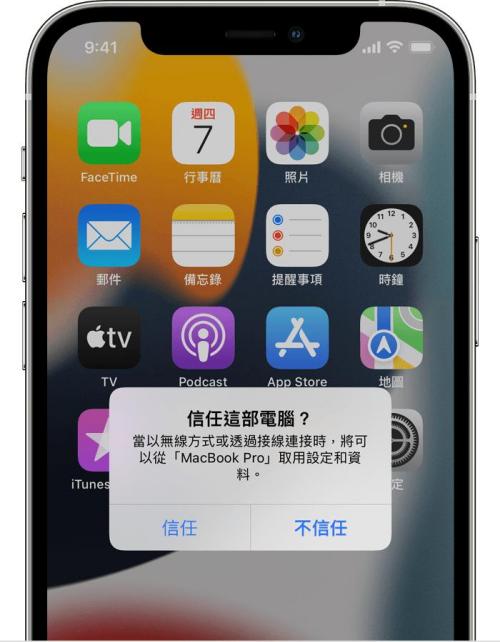
另外,如果在將iPhone接上電腦時,您的iPhone是處於螢幕鎖定的狀態的話,有可能會有您必須要將iPhone解鎖後電腦才能讀取手機的狀況,否則將會出現iPhone無法連接電腦的情形。
另一個電腦找不到iPhone裝置的可能原因是,其實是您的USB線故障了,雖然該USB線能夠充電,但傳輸數據的功能有可能已經損壞,尤其是使用非原廠USB線時經常會出現該錯誤。
最後這個狀況是雖然您的iPhone可以接上電腦,但iTunes卻無法讀取您的手機的情形,這樣一來你並無法進行iPhone備份或查看iPhone上的音樂等資料,此時有可能是因為iTunes的版本過舊的關係。
第 2 部分:解決iPhone無法連接電腦的方法(基礎版)
1、重開機
如果您一直以來都是使用該電腦來連結iPhone,但有一天卻突然電腦找不到iPhone裝置時,那有可能是臨時性的故障,可嘗試將電腦及手機都重新啟動後即可解決。
2、更換原廠USB線
另外如果您並非使用蘋果原廠USB傳輸線的話,建議試著改回原廠線後再嘗試連線,這是因爲市面上雖然有許多較廉價的USB傳輸線,但其中有不少都僅是行動電源的充電線,並非能夠傳輸資料的傳輸線。

3、確認USB接埠是否故障
使用的是蘋果原廠USB傳輸線,但iPhone依然無法連接電腦的話,那你可能思考是否是USB接埠故障了。有時候我們會買外接式的擴充USB接埠以接上更多裝置,但這類設備都有使用年限的問題,此時不妨將iPhone插上別台電腦的USB接埠來測試是否能正常傳輸。
4、關閉電腦防護軟體
如果您使用的是Mac電腦,它都有內建高精密技術的階段保護機制,能夠確保系統安全,且能免於惡意軟體的侵犯。但如您是Windows系統就有可能會加裝防毒軟體,此時這些防毒軟體有可能會阻止iPhone與電腦的連接,不妨將軟體暫時停用,就有可能可以解決iPhone無法連接電腦的問題。
第 3 部分 :電腦找不到iPhone裝置的解決方案(進階版)
如果以上基礎方案都無法解決iPhone無法連接電腦、iPhone 連接電腦沒反應的問題,那有可能是您iPhone的iOS作業系統存在部分複雜的錯誤問題,建議使用 iOS 系統專業修復軟體Tenorshare ReiBoot。專業背書,被各大 3C 類媒體都推薦過,功能超強大,操作超簡單,解決各種 iOS 軟體故障問題,如奇奇筆記:一招解決iPhone卡在回復模式、塔科女子:iPhone 死機自救法。
使用【Tenorshare ReiBoot】一鍵修復 iTunes 無法連接 iPhone
專業有效的iOS 系統專業修復軟體Tenorshare ReiBoot,簡單點擊幾下即可快速修復 iPhone 連接電腦沒反應,且無數據丟失;無需越獄iPhone,高安全性的解決 iPhone 無法連接電腦;可修復150種以上的iOS/iPadOS/tvOS 問題,如iPhone卡在蘋果畫面、iPhone/iPad 黑屏,卡在連接iTunes的畫面,iPhone更新卡住,iPhone/iPad更新當機,恢復模式循環等,且支援所有iOS裝置和系統,最新 iOS 16 和所有 iPhone 14型號當然也沒問題,以下是修復步驟:
以下為 iOS 系統修復工具的使用步驟:
步驟1:下載並安裝Tenorshare ReiBoot,在您的電腦安裝打開,選擇“開始”。

步驟2:將您需要修復的iPhone裝置接上電腦後,選擇「標準修復」(不會清除手機資料)。


步驟 3:軟體會自動偵測到您的裝置並提供適合的韌體版本,下載完成後,點擊「開始修復」以修復 iTunes 連接不到 iPhone。

修復成功後,軟體會提示修復已完成,此時你的iPhone 恢復正常使用~ 當更新 iPhone 時,iPhone 無法連接電腦會是非常常見的問題之一。在將 iPhone 連接電腦時你可能會收到 iTunes 檔案損毀或其他錯誤訊息,相比其他複雜的方法,可以優先嘗試使用 ReiBoot 修復 iTunes無法連接此iPhone的問題,以讓您可以快速重新使用 iTunes。

更新iPhone 電腦驅動程式
另一個解決方式是確認您的iPhone是否為最新版本,如果並非最新版本那也可能會導致電腦找不到iPhone裝置的狀況,以下提供如何更新至最新版本的相關教學:
另外,如果您是Windows系統,則可再嘗試重新安裝驅動程式來解決iPhone無法讀取的問題:(以 Windows 10 為例)
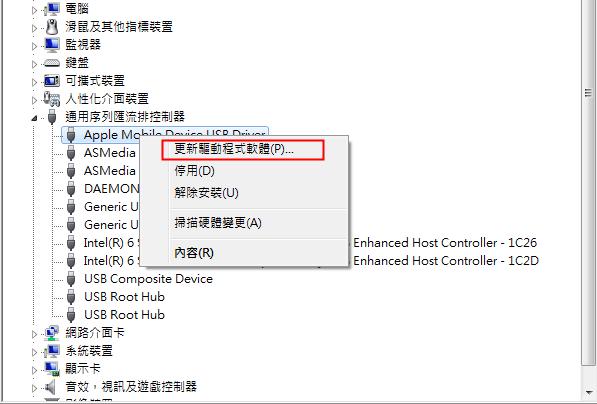
結語:
iPhone接不上電腦、電腦找不到iPhone裝置還真令人煩惱,但透過以上的解決方案相信您大致上都能自行解套無需送修,即使是最棘手的狀況,您都可以透過Tenorshare ReiBoot來幫您修復任何有關iPhone與iOS的問題!







